הגדרת eSIM של Yoho Mobile בטלפון האנדרואיד שלכם אולי נשמעת מסובכת, אבל היא למעשה די פשוטה. אין צורך בכבלים, כלים או קסמים טכנולוגיים. פשוט הקשה על כמה הגדרות, סריקת קוד QR, ואתם מחוברים.
תוכלו להתקין את ה-eSIM בשתי דרכים: באמצעות קוד QR (מומלץ) או על ידי הזנה ידנית של פרטי ההפעלה. להוראות צעד אחר צעד וכמה טיפים מועילים, בדקו את המדריך המלא שלנו; הוא ילווה אתכם בכל שלב ויחסוך לכם זמן.
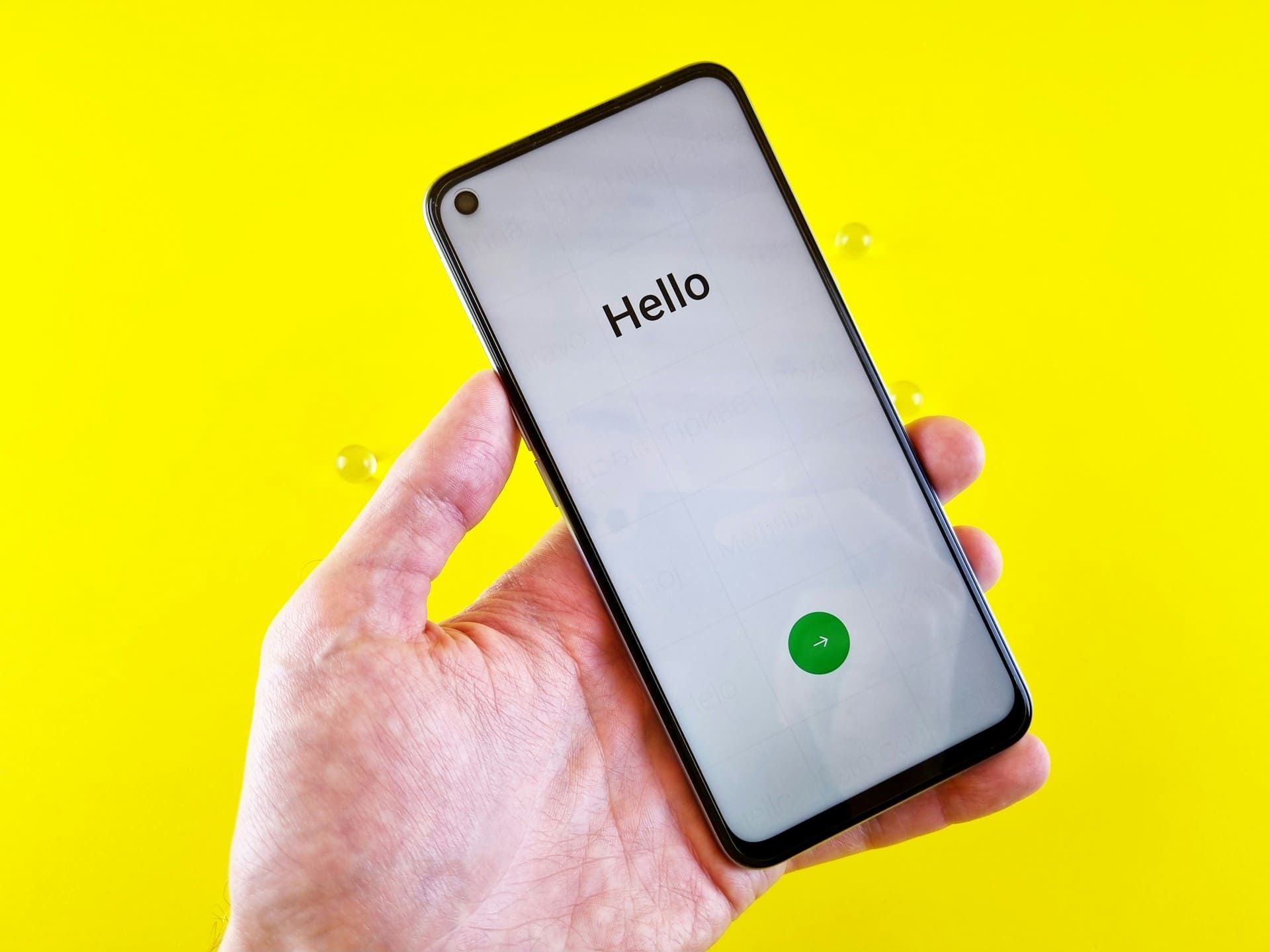
צילום של Andrey Matveev ב-Unsplash
לפני שמתחילים: האם טלפון האנדרואיד שלכם תומך ב-eSIM?
לא כל הטלפונים תומכים ב-eSIM, לכן חשוב לבדוק לפני שמנסים להתקין. הנה איך לגלות במהירות:
רוב דגמי Samsung Galaxy, Pixel ואנדרואיד החדישים תומכים ב-eSIM. הדרך המהירה ביותר לבדוק היא לחפש את מספר ה-EID שלכם (Embedded Identity Document), אותו תוכלו למצוא תחת “הגדרות” > “אודות הטלפון” > “פרטי סטטוס”. אם אתם רואים EID בעל 32 ספרות, הטלפון שלכם תומך ב-eSIM.
תוכלו גם לאשר תאימות eSIM באמצעות חיפוש פשוט בגוגל עם דגם הטלפון שלכם, לדוגמה “Is Galaxy A52 eSIM compatible?”. אפשרות נוספת היא לבדוק את דף המפרט הרשמי של הטלפון שלכם באתר היצרן, לחפש תחת סעיף “קישוריות” (Connectivity) תמיכה ב-“eSIM” או “dual SIM” (סים כפול), או להשתמש באתרים כמו דף התאימות הרשמי של Yoho Mobile ל-eSIM.
רשימת בדיקה מהירה:
- האם הטלפון שלכם פתוח לכל המפעילים (carrier-unlocked)?
- האם המכשיר שלכם נרכש באזור שמאפשר eSIM?
- האם בדקתם את המדיניות של המפעיל שלכם בנוגע לשימוש ב-eSIM?
באזורים מסוימים, במיוחד בארה"ב וחלקים מאסיה, מפעילים לעיתים קרובות מטילים הגבלות על השימוש ב-eSIM. לדוגמה, Verizon ו-AT&T בארה"ב לעיתים קרובות משביתים פונקציונליות eSIM בטלפונים זולים או בתשלום מראש (prepaid), גם אם החומרה תומכת בכך. באסיה, חלק מהמפעילים עשויים לחסום לחלוטין שימוש ב-eSIM או להגביל אותו לשירותים שלהם.
אם הטלפון שלכם נעול למפעיל מסוים, סביר להניח שתצטרכו לבקש את פתיחת הנעילה לפני השימוש בספק צד שלישי כמו Yoho Mobile.
איך להתקין ולהפעיל את ה-eSIM של Yoho באנדרואיד
כדי להתקין ולהפעיל את ה-eSIM של Yoho Mobile במכשיר אנדרואיד, תוכלו לסרוק קוד QR או להזין את הפרטים ידנית.
אפשרות 1: שימוש בקוד QR (השיטה הקלה ביותר)
פתחו את אתר או אפליקציית Yoho Mobile והתחברו.
עברו ל-"My eSIMs" (ה-eSIM שלי), בחרו את זה שתרצו, הקישו על "Details" (פרטים), ואז "Install eSIM" (התקן eSIM) או "Access Data" (גש לנתונים) כדי לקבל את קוד ה-QR שלכם.
במכשיר האנדרואיד שלכם, עברו אל הגדרות > רשת ואינטרנט (או חיבורים).
הקישו על "רשת סלולרית", ואז הקישו על "+" או "הוסף".
כאשר תתבקשו, בחרו "אין לכם כרטיס SIM?" או "הוסף מפעיל באמצעות קוד QR".
השתמשו במצלמת הטלפון שלכם כדי לסרוק את קוד ה-QR ממסך אחר או מכשיר אחר.
סיימו את הצעדים המוצגים בטלפון שלכם כדי לסיים את התקנת ה-eSIM.
חזרו להגדרות רשת סלולרית והפעילו את "נתוני סלולר" ו"נדידת נתונים".
אם יש לכם יותר מ-SIM אחד, ודאו שה-eSIM של Yoho נבחר כזה עבור נתונים סלולריים.
- התקינו את ה-eSIM לפני שאתם מטיילים.
- לא מצליחים לסרוק את הקוד? השתמשו בהגדרה ידנית עם כתובת ה-SM-DP+ וקוד ההפעלה במקום.
- שמרו את פרטי ה-eSIM שלכם לגיבוי או לפתרון בעיות.
אפשרות 2: הגדרה ידנית (אם קוד ה-QR לא עובד)
התחברו ועברו ל-"My eSIMs" (ה-eSIM שלי).
הקישו על "Manual" (ידני) כדי לראות את כתובת ה-SM-DP+ וקוד ההפעלה.
עברו אל הגדרות > רשת ואינטרנט (או חיבורים).
הקישו על "רשת סלולרית", ואז "+" או "הוסף".
בחרו "אין לכם כרטיס SIM?", ואז "הזינו את הקוד ידנית".
הזינו את הפרטים בדיוק כפי שהם מופיעים - ללא רווחים מיותרים!
עקבו אחר ההוראות על המסך. לאחר מכן הפעילו נתוני סלולר ונדידת נתונים.
הערה: שמות התפריטים המדויקים עשויים להשתנות מעט בהתאם לגרסת האנדרואיד שלכם וליצרן. היזהרו להעתיק את כתובת ה-SM-DP+ וקוד ההפעלה בדיוק, ללא רווחים מיותרים, ושימו לב שהם תלויי רישיות (case-sensitive). התקנה ידנית אורכת בדרך כלל 3–5 דקות.
מה לעשות אם “הוסף תוכנית סלולרית” חסר
אם אינכם מוצאים את האפשרות “הוסף תוכנית סלולרית” בעת הגדרת ה-eSIM שלכם, נסו את הפעולות הבאות:
-
הפעילו מחדש את הטלפון שלכם: הפעלה מחדש מהירה לפעמים יכולה לגרום להגדרות נסתרות להופיע.
-
עדכנו את תוכנת הטלפון שלכם: עברו אל הגדרות > מערכת > עדכון תוכנה והתקינו את כל העדכונים. eSIM עובד רק בגרסאות חדשות יותר של אנדרואיד ותוכנת מכשיר.
-
בדקו אם קיימות הגבלות מפעיל או אזור: חלק ממפעילי הסלולר חוסמים תכונות eSIM או מתירים אותן רק במדינות מסוימות. אם הטלפון שלכם נעול לרשת אחת, פנו למפעיל שלכם כדי לבדוק אם הם יכולים לפתוח אותו או לאפשר eSIM.
-
ודאו שהטלפון שלכם תומך ב-eSIM: לא כל דגם כולל יכולת eSIM. חפשו את דגם הטלפון שלכם כדי לבדוק שוב שהוא תומך בכך וש-eSIM מופעל.
-
איפוס הגדרות רשת: עברו אל הגדרות > מערכת > אפשרויות איפוס > איפוס הגדרות רשת. זה מנקה חיבורי Wi-Fi ו-Bluetooth שמורים, אך עשוי לשחזר תכונות חסרות.
-
הוסיפו את ה-eSIM ידנית: אם אפשרות התפריט עדיין לא מופיעה, תוכלו להוסיף את ה-eSIM ידנית באמצעות כתובת ה-SM-DP+ וקוד ההפעלה שניתנו על ידי Yoho Mobile.
טיפ מקצועי: תמיד נסו לעדכן את הטלפון שלכם קודם. אם זה לא עובד, הפעילו אותו מחדש. עדיין לא מופיע? בדקו עם המפעיל שלכם או נסו הגדרה ידנית. תוכלו גם לבדוק עם ניסיון eSIM חינם לפני הקנייה.
אם ניסיתם את כל הצעדים ועדיין אינכם יכולים להוסיף תוכנית סלולרית, צרו קשר עם Yoho Mobile. אם אתם חושדים שהטלפון או המפעיל חוסמים זאת, דברו עם היצרן או המפעיל שלכם.
בדקו לפני שאתם מתחייבים ל-Yoho Mobile
לפני רכישת eSIM של Yoho Mobile, מומלץ לבדוק אם המכשיר שלכם עובד טוב עם השירות. Yoho מציעים ניסיון eSIM חינם כך שתוכלו לבדוק תאימות וביצועי רשת ללא עלות. ניסיון זה מאפשר לכם לראות אם הטלפון שלכם יכול להוריד, להתקין ולהפעיל eSIM, ואם נתונים סלולריים עובדים באזור שלכם או במקום אליו אתם מתכננים לנסוע.
פשוט בקרו ב-מדריך הניסיון החינם של Yoho Mobile eSIM ועקבו אחר הצעדים כדי להגדיר אותו. זוהי דרך פשוטה לוודא שהכל עובד לפני שאתם מתחייבים. בנוסף, זה עוזר לכם להכיר כיצד eSIM עובד. ברגע שתהיו מוכנים לקנות, השתמשו בקוד YOHO12 בקופה כדי לקבל 12% הנחה על כל הרכישות.
מכשירי Samsung Galaxy: טיפים ספציפיים ל-One UI שחשוב לדעת
לטלפוני Samsung עם One UI יש תהליך הגדרה מעט שונה עבור eSIM לעומת מכשירי אנדרואיד אחרים. יתר על כן, עם One UI 6 וגרסאות חדשות יותר, סמסונג שינתה את אופן הופעת הגדרות ה-eSIM במכשירי Galaxy. חלק משמות התפריטים ומיקומם עברו שינוי, ולכן ייתכן שתצטרכו לחפש קצת כדי למצוא את ההגדרות הישנות.
שמות התפריטים והצעדים אינם זהים, אז הנה מה שאתם צריכים לעשות:
- פתחו את אפליקציית ההגדרות בטלפון ה-Samsung Galaxy שלכם.
- הקישו על “חיבורים” (Connections) (במקום “רשת ואינטרנט” כמו במכשירי אנדרואיד אחרים).
- בחרו “מנהל SIM” (SIM Manager). כאן סמסונג שומרת את הגדרות כרטיסי ה-SIM וה-eSIM.
- הקישו על “הוסף תוכנית סלולרית” (Add Mobile Plan) או “הוסף eSIM” (Add eSIM) כדי להתחיל את ההגדרה.
- תוכלו לסרוק קוד QR או להזין ידנית את כתובת ה-SM-DP+ וקוד ההפעלה במידת הצורך.
- עקבו אחר ההוראות כדי לסיים את התקנת ה-eSIM.
- לאחר ההגדרה, הפעילו את “נתוני סלולר” ו"נדידת נתונים" תחת “מנהל SIM” או “רשתות סלולריות”.
- אם יש לכם יותר מ-SIM אחד, בחרו את ה-eSIM של Yoho Mobile כעיקרי עבור נתונים.
הערה:
- אם אינכם רואים את האפשרות “הוסף תוכנית סלולרית”, ייתכן שלטלפון שלכם יש מגבלות תוכנה, חסימת מפעיל, או נעילת אזור. נסו לעדכן את הטלפון שלכם או לבדוק עם המפעיל שלכם.
- חלק מהמכשירים זקוקים להפעלה מחדש לאחר התקנת ה-eSIM.
- ודאו שהטלפון שלכם פתוח ותומך ב-eSIM צד שלישי כמו Yoho Mobile.
Google Pixel: הגדרה נקייה עם כמה באגים מוזרים
התקנת ה-eSIM של Yoho Mobile בטלפון Google Pixel היא חלקה, אך היכרות עם הפרטים (והמכשולים הנפוצים) תעזור לעניינים ללכת אפילו קל יותר.
-
שלב 1: רכשו והכינו את ה-eSIM שלכם: קנו את ה-eSIM של Yoho Mobile מאתר Yoho והתחברו לחשבון שלכם. בחרו את התוכנית שלכם וקבלו את קוד ה-QR או את פרטי ההגדרה הידנית.
-
שלב 2: התקינו את ה-eSIM בשיטת קוד QR (מומלץ): פתחו את הגדרות ב-Pixel שלכם ועברו אל רשת ואינטרנט > רשת סלולרית > הוסף מפעיל. הקישו על ‘אין לכם כרטיס SIM?’ וסרקו את קוד ה-QR מחשבון Yoho שלכם. עקבו אחר ההוראות על המסך להפעלה. הפעילו נתוני סלולר ונדידת נתונים במידת הצורך.
-
התקנה ידנית (אם קוד ה-QR לא עובד): בחשבון Yoho Mobile, מצאו את כתובת ה-SM-DP+ וקוד ההפעלה. ב-Pixel שלכם, עברו אל הגדרות > רשת ואינטרנט > רשת סלולרית והקישו על הוסף מפעיל. בחרו הזינו קוד ידנית והקלידו את הפרטים להפעלה.
-
שלב 3 הגדרה סופית: אם ה-eSIM לא מופעל, הפעילו מחדש את הטלפון שלכם. אם אתם משתמשים ביותר מ-SIM אחד, הגדירו את Yoho כקו הנתונים הראשי שלכם תחת רשת ואינטרנט. הגדרות APN בדרך כלל מוגדרות אוטומטית, אך ניתן לעדכן אותן ידנית אם יש צורך.
באגים נפוצים בהתקנת eSIM ואיך לתקן אותם ב-Google Pixel
-
איך לתקן היעלמות eSIM לאחר עדכונים: הפעילו מצב טיסה (Airplane Mode). התקינו מחדש את פרופיל ה-eSIM (סרקו קוד QR או הזינו פרטי הפעלה). הפעילו מחדש את המכשיר. שמרו את התוכנה מעודכנת.
-
איך לתקן שלא ניתן לגבות מספר פרופילי eSIM: שמרו את קוד ה-QR המקורי או את פרטי ההפעלה לפני איפוס הטלפון.
-
איך לתקן מעבר בין פרופילי eSIM הגורם לאובדן שירות זמני: הפעלה מחדש או הפעלת מצב טיסה לאחר מעבר בין פרופילים
טלפוני Google Pixel מאפשרים לכם לאחסן מספר פרופילי eSIM, וזה שימושי לנסיעות או מעבר בין מפעילים. עם זאת, חשוב לדעת שמכשירי Pixel לא מגבים eSIMs. אם תאפסו את הטלפון שלכם מכל סיבה שהיא, כל פרופילי ה-eSIM המאוחסנים יימחקו ולא ניתן לשחזרם. כדי להימנע מאובדן גישה, ודאו שאתם שומרים את קוד ה-QR ופרטי ההפעלה של Yoho Mobile במקום בטוח, כמו אחסון ענן, האימייל שלכם, או אפילו עותק מודפס. תזדקקו למידע זה כדי להתקין מחדש את ה-eSIM לאחר איפוס או בעת מעבר לטלפון חדש, מכיוון שלא ניתן להעביר eSIMים ישירות בין מכשירים.
שאלות נפוצות על הפעלת eSIM במכשירי אנדרואיד
האם אני צריך לעדכן את הטלפון שלי לפני הגדרת eSIM?
כן. ודאו שתוכנת הטלפון שלכם מעודכנת לפני התקנת eSIM. עדכוני מערכת כוללים לעיתים קרובות תיקונים חשובים שעוזרים ל-eSIM להפעיל ולעבוד כראוי. דילוג על עדכונים עלול להוביל לבעיות בזיהוי או בפונקציונליות של ה-eSIM.
האם כדאי לשמור את קוד ה-QR שאני מקבל מספק ה-eSIM שלי?
בהחלט. תמיד גבו את קוד ה-QR ופרטי ההפעלה (כמו כתובת ה-SM-DP+ וקוד ההפעלה). אם תאבדו אותם, התקנת ה-eSIM מחדש עשויה להיות קשה ללא תמיכת לקוחות. שמרו את המידע לשירות ענן או למכשיר אחר לפני ההתקנה.
האם אני צריך לבדוק את ה-eSIM שלי לאחר התקנתו?
כן. לאחר התקנת ה-eSIM שלכם, בדקו אותו לפני שאתם צריכים לסמוך עליו, במיוחד לפני נסיעה. ודאו שנתוני סלולר, שיחות והודעות עובדים. כמו כן, בדקו שנדידת נתונים מופעלת אם אתם נוסעים לחו"ל. זה עוזר למנוע בעיות קישוריות בהמשך.
ה-eSIM שלי הופעל, אבל אין לי אינטרנט. מה עלי לעשות?
אם ה-eSIM שלכם אומר שהוא מופעל אבל אינכם יכולים להתחבר לאינטרנט, התחילו בבדיקת הגדרות ה-APN (Access Point Name) שלכם כדי לוודא שהן תואמות את מה ש-Yoho Mobile דורש. לאחר מכן, נסו לכבות ולהדליק מחדש את נתוני הסלולר בהגדרות שלכם. הפעלה מחדש של הטלפון שלכם או הפעלת מצב טיסה וכיבויו למשך כמה שניות יכולים גם לעזור לרענן את החיבור. ודאו שנדידת נתונים מופעלת, במיוחד אם אתם בחו"ל. אם עדיין אינכם מחוברים, ודאו שתוכנת הטלפון שלכם מעודכנת. תוכלו גם לנסות למחוק ולהתקין מחדש את ה-eSIM באמצעות קוד ה-QR או פרטי ההפעלה שלכם. צעדים אלה בדרך כלל פותרים את הבעיה.
מה המשמעות של “לא נמצאה תוכנית סלולרית”, ואיך לתקן זאת?
הודעה זו אומרת שהטלפון שלכם לא יכול למצוא או לקרוא את פרופיל ה-eSIM. ייתכן שהוא לא הותקן כראוי, ייתכן שקוד ה-QR כבר שימש, או שהטלפון שלכם נעול למפעיל אחר. כדי לתקן זאת, בדקו את הגדרות ה-SIM שלכם כדי לראות אם ה-eSIM כבר מותקן. הפעילו מחדש את הטלפון, הפעילו מצב טיסה וכבו אותו, וודאו שהגדרות נתוני הסלולר ונדידת הנתונים שלכם מופעלות. במידת הצורך, התקינו מחדש את ה-eSIM באמצעות קוד ה-QR המקורי או פרטי ההגדרה הידנית. כמו כן, ודאו שהמכשיר שלכם פתוח ומריץ את התוכנה העדכנית ביותר. אם אף אחד מהצעדים הללו לא עובד, צרו קשר עם תמיכת Yoho Mobile.
האם אני יכול להעביר את ה-eSIM של Yoho לטלפון אנדרואיד חדש?
כן, אתם יכולים להעביר את ה-eSIM של Yoho Mobile למכשיר אנדרואיד חדש, אך תצטרכו ליצור קשר עם תמיכת Yoho כדי להתחיל. ראשית, ודאו שהטלפון החדש שלכם תומך ב-eSIM ואינו נעול למפעיל. אם הטלפון שלכם מריץ אנדרואיד 13 ומעלה, ייתכן שתראו אפשרות להעביר את ה-eSIM במהלך ההגדרה. אם לא, הסירו את ה-eSIM מהטלפון הישן שלכם והתקינו אותו מחדש בטלפון החדש באמצעות קוד ה-QR המקורי או פרטי ההפעלה. שמרו את שני הטלפונים מחוברים לאינטרנט במהלך התהליך. אם אתם זקוקים לקוד QR חדש, צרו קשר עם תמיכת Yoho Mobile.
מדוע הטלפון שלי לא מקבל eSIM של צד שלישי כמו Yoho eSIM?
חלק מהטלפונים, במיוחד אלה הנעולים למפעילים מסוימים, אינם מאפשרים שימוש ב-eSIM צד שלישי. בארה"ב, למשל, AT&T ו-Verizon לעיתים קרובות חוסמים eSIM חיצוניים במכשירים נעולים. מפעילים כמו Visible עשויים שלא לאפשר eSIM צד שלישי עד 60 יום לאחר ההפעלה. אם הטלפון שלכם נעול, הוא בדרך כלל עובד רק עם ה-eSIM של המפעיל שלכם. ייתכן שתצטרכו לפתוח את נעילת הטלפון דרך המפעיל שלכם. כמו כן, בחלק ממכשירי אנדרואיד יש באגים שמקשים על הפעלה מחדש של eSIM לאחר כיבויו, וייתכן שיידרש איפוס לנתוני יצרן (factory reset) כדי לתקן זאת.
איך אוכל לשמור מספר eSIMים מסודרים בטלפון שלי?
כדי לשמור על סדר בעת שימוש ביותר מ-eSIM אחד, תנו לכל אחד מהם שם ברור בהגדרות הטלפון שלכם - משהו כמו “בית”, “עבודה”, או “טיול אירופה” כדי שתדעו איזה הוא איזה. בטלפוני אנדרואיד, עברו להגדרות רשת סלולרית או מנהל SIM כדי לשנות שם ולנהל את ה-eSIMים שלכם. תוכלו לעבור ביניהם באותו תפריט. בדרך כלל, רק eSIM אחד יכול להשתמש בנתוני סלולר בכל פעם, לכן ודאו שאתם מגדירים את הנכון כחיבור הנתונים שלכם בעת נסיעה. חלק מהטלפונים מאפשרים לכם להשתמש בכרטיס SIM פיזי ו-eSIM יחד, אז בדקו שוב איזה קו מטפל בנתונים ובשיחות שלכם. זה גם עוזר למחוק כל eSIM שאינכם משתמשים בו יותר ולשמור גיבוי של קודי ה-QR שלכם למקרה שתצטרכו להתקין אותם מחדש.
מהן הטעויות הנפוצות שכדאי להימנע מהן בעת הגדרת eSIM?
הרבה משתמשים שוכחים לעדכן את תוכנת הטלפון שלהם לפני התקנת eSIM, מה שעלול להוביל לבעיות. הקדשת שתי דקות להרצת עדכונים יכולה למנוע שעות של פתרון בעיות. טעות נוספת היא לא לשמור את קוד ה-QR או פרטי ההפעלה. אם תאבדו אותם, התקנת ה-eSIM מחדש קשה יותר ועלולה לגרום לעיכובים. תמיד גבו את קוד ה-QR שלכם במכשיר אחר או בענן. לבסוף, אל תניחו שה-eSIM שלכם יעבוד בצורה מושלמת רק בגלל שהוא מותקן. בדקו אותו לפני שאתם מטיילים - ודאו שנתונים ונדידת נתונים עובדים כמצופה. בדרך זו, אם משהו ישתבש, עדיין יהיה לכם זמן לתקן אותו.
